-
Wie kann man mit vMotion von einem ESXi-Host auf einen anderen wechseln?
-
Wie man eine VM auf einen anderen VMware ESXi-Host ohne vMotion verschiebt?
-
Wie man die VM manuell durch Exportieren und Importieren des VM-Vorlagen bewegt?
-
Wie man mit VMware PowerCLI eine VM auf einen anderen Host migriert?
-
Wie man mit Vinchin Backup & Recovery einen VM auf einen anderen Host migriert?
-
ESXi-VM-Migration-Häufig gestellte Fragen
-
Zusammenfassung
VMware vSphere ist eine ausgezeichnete Virtualisierungslösung die Unternehmen und Organisationen dabei unterstützt virtuelle Umgebungen mit einfacher Startphase und stabiler Leistung zu erstellen. Es gibt einen gängigen Ansatz zur Verwaltung der virtuellen Umgebung zum Migrieren von VMs vom Verschieben von VMs von einem ESXi-Host auf einen anderen.
VM-Migration ist gut für die Steigerung der Arbeits Effizienz der virtuellen Umgebung. Wenn ein bestimmter Host überlastet ist, kann das manuelle Verschieben der VM auf einen anderen ESXi-Host die Situation lindern. VM-Migration würde auch bei der Wartung von Servern ohne Downtime, schneller VM-Konfiguration oder Behebung von Kompatibilitätsproblemen nach einer ESXi-Aktualisierung hilfreich sein.
Es gibt viele Möglichkeiten, um VM zu verschieben. Für verschiedene Anforderungen in verschiedenen Situationen können Sie die geeignete Methode für Ihre virtuelle Umgebung auswählen.
Wie kann man mit vMotion von einem ESXi-Host auf einen anderen wechseln?
vMotion ist eine Art der Live-Migration in vSphere, was bedeutet, dass die VM auf einen anderen Host migriert wird, während das Gastbetriebssystem läuft. Diese Funktion kann verwendet werden, wenn bestimmte Anforderungen und Einschränkungen erfüllt sind, wie zum Beispiel die vMotion-Lizenz, die Netzwerkkonfiguration, die geteilte Speicherung und andere Faktoren. Wenn vMotion aufgrund eines bestimmten Fehlers fehlschlägt, wird die VM dann auf den ursprünglichen Host zurückgesetzt.
Nachdem die virtuelle Umgebung ordnungsgemäß lizenziert und konfiguriert wurde, können Sie eine vMotion durchführen, um den Host des VMs zu ändern.
1. Loggen Sie sich in den vCenter ein und lokalisieren Sie die VM, die Sie migrieren möchten
2. Rechtsklicken Sie auf die VM und wählen Sie Migrate
3. Wählen Sie Change compute resource only aus und klicken Sie auf Next
4. Wählen Sie eine neue Berechnungsressource für die VM aus, und klicken Sie auf Next
5. Netzwerke für die VM auswählen und auf Next klicken
6. Wählen Sie die vMotion-Priorität aus. Es wird empfohlen, Schedule vMotion with high priority zuzeideln, und klicken Sie auf Next
7. Prüfen Sie die Aufgabendetails und senden Sie diese ein
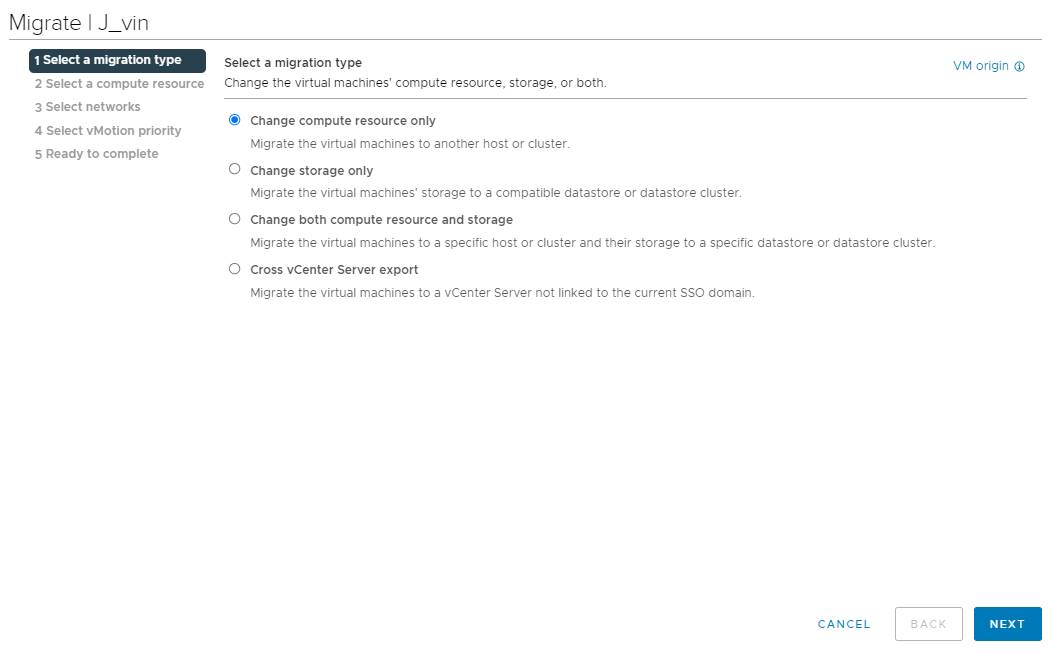
Wenn der vMotion-Prozess aus irgendeinem Grund fehlgeschlagen ist, folgen Sie der Anleitung fix unable to migrate VM to another host zur Problembehebung.
Es gibt auch advanced cross vCenter vMotion, um Ihnen beim Migrieren von VMs von einem vCenter zu einem anderen zu helfen.
Wie man eine VM auf einen anderen VMware ESXi-Host ohne vMotion verschiebt?
vMotion ist nicht die einzige Möglichkeit eine VM in vSphere zu migrieren. Wenn Lizenz und Konfigurationen den Anforderungen und Einschränkungen von vMotion nicht entsprechen, steht in vSphere immer noch die kalte Migration zur Verfügung um eine VM ohne vMotion zu migrieren.
Kalte Migration bedeutet, dass der VM während des Migrationsprozesses heruntergefahren oder angehalten wird. Der Rest der Schritte ist ähnlich wie bei vMotion, einfach auf den VM rechtsklicken, Migrieren auswählen und den Prozess dann mit dem Migrationsassistenten abschließen.
Wie man die VM manuell durch Exportieren und Importieren des VM-Vorlagen bewegt?
Wenn vCenter im virtuellen Umfeld bereitgestellt wurde, haben Sie den ESXi-Client, der Ihnen beim Verschieben der VM hilft. So wie Sie eine Datei auf dem PC kopieren und einfügen können, können Sie auch die VM-Vorlage vom ESXi-Host exportieren und dann die VM-Vorlage auf einem anderen Host importieren, um die VM zu migrieren.
Wie man mit VMware PowerCLI eine VM auf einen anderen Host migriert?
Um die VM technischer zu migrieren, können einige Befehle mit PowerCLI hilfreich sein. Bevor Sie die Befehle zur Migration eingeben, stellen Sie sicher, dass PowerCLI in der virtuellen Umgebung installiert ist oder es von der Seite von VMware herunterladen.
Der Befehl, den Sie benötigen, um eine VM von einem Host auf einen anderen Host zu migrieren, lautet:
Get-VM -Name VM | Move-VM -Destination 10.23.112.235
VM ist der Name der Ziel-VM und 10.23.112.235 ist die IP-Adresse des Ziel-Servers.
Wie man mit Vinchin Backup & Recovery einen VM auf einen anderen Host migriert?
Vinchin Backup & Recovery ist eine professionelle VM-Backup- und Katastrophenerholungs-Lösung die es Ihnen ermöglicht VMs einfach zu sichern und zu migrieren. Sie werden in der Lage sein VM durch die Wiederherstellung der VM aus ihrem Backup auf einem anderen Host sogar über vCenter oder Cluster hinweg zu migrieren. Darüber hinaus unterstützt Vinchin Backup & Recovery auch andere Virtualisierungsplattformen wie XenServer XCP-ng Red Hat Virtualization oVirt Oracle Linux KVM usw. was bedeutet dass Sie auch eine V2V-Migration mit ESXi-VM-Sicherung durchführen können.
Vor dem Migrieren der ESXi-VM müssen Sie beide den Quellhost und den Zielhost zu Vinchin Backup Server hinzufügen und eine Sicherung der VM für die folgenden Schritte durchführen.
Schritt 1. Wählen Sie die VM aus, die Sie migrieren möchten
In den Vinchin Backup Server über einen Webbrowser einloggen > links VM Backup ausklappen > Restore auswählen > im Listeneintrag den gewünschten Wiederherstellungszeitpunkt der VM auswählen, die Sie migrieren möchten > auf Next klicken
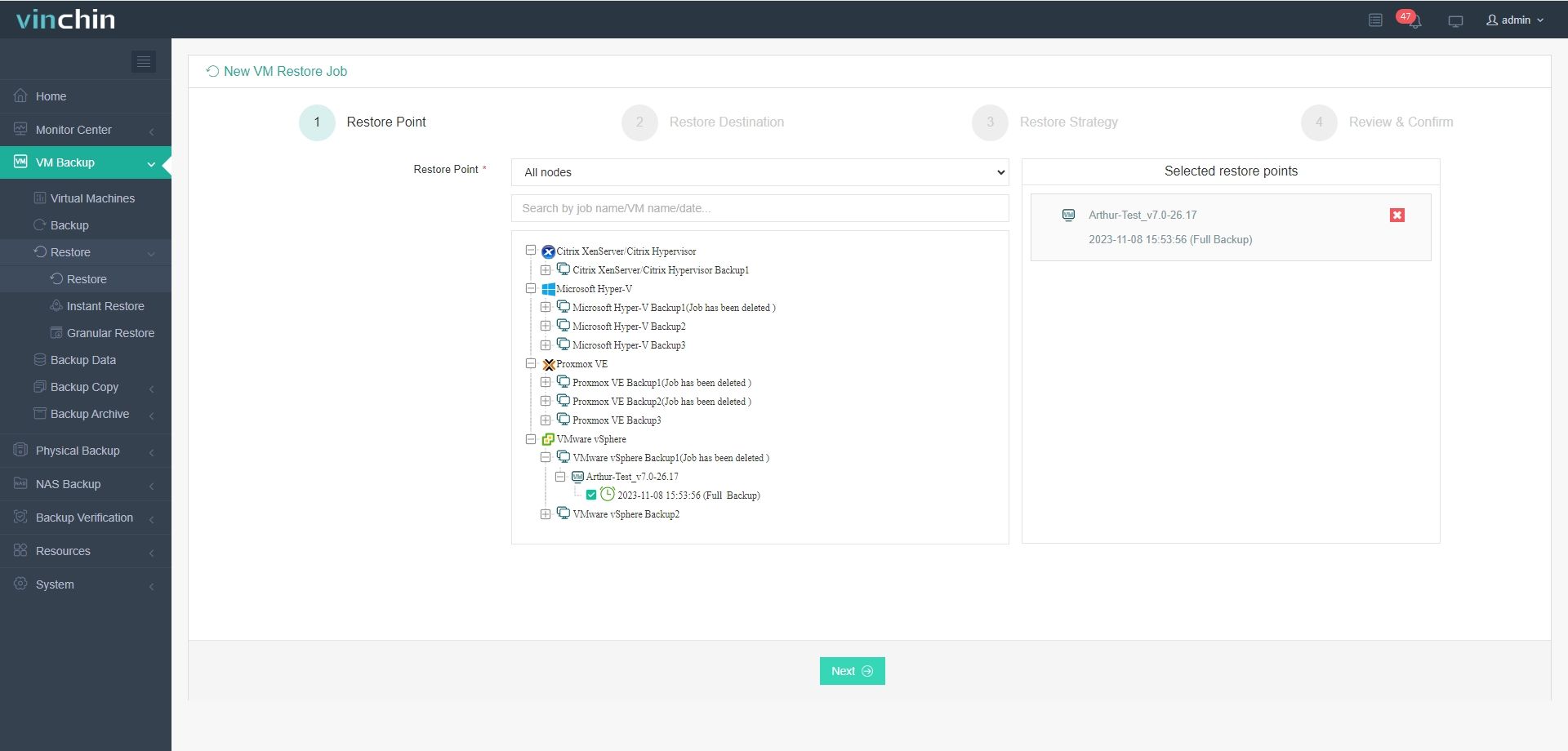
Schritt 2. Wählen Sie den Zielhost aus
Einfach den Zielhost aus der Liste auswählen > auf Next klicken
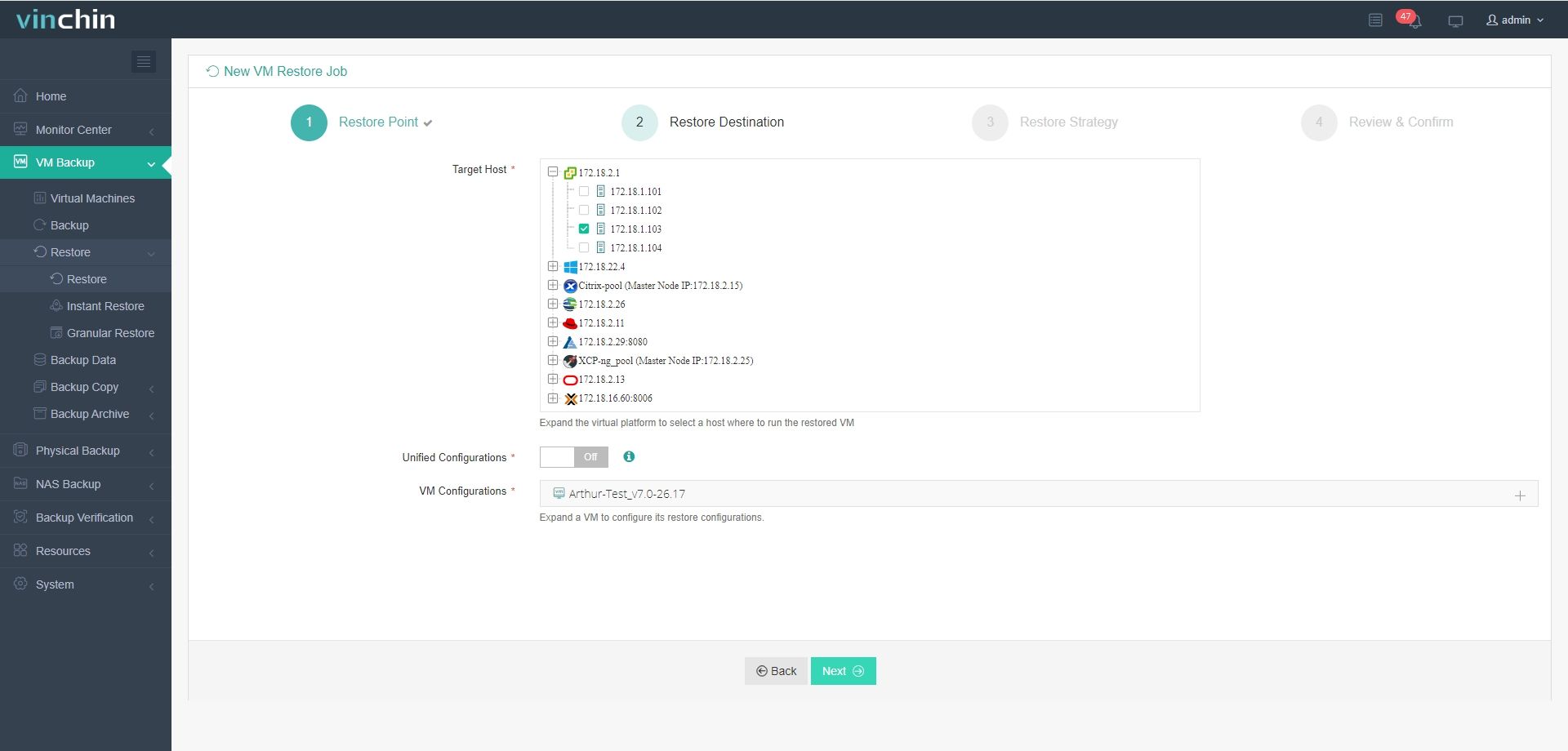
P.S. V2V-Migration wird von Vinchin Backup & Recovery unterstützt. Wenn Sie andere virtuelle Plattformen hinzugefügt haben und eine V2V-Migration durchführen möchten, wählen Sie hier einfach den richtigen Host aus. .
Schritt 3. Wählen Sie die Wiederherstellungsstrategie aus
Wählen Sie die Wiederherstellungsstrategien wie Zeitplan, Geschwindigkeit, Mehrfädig, Übertragungsstrategie usw. > klicken Sie auf Next
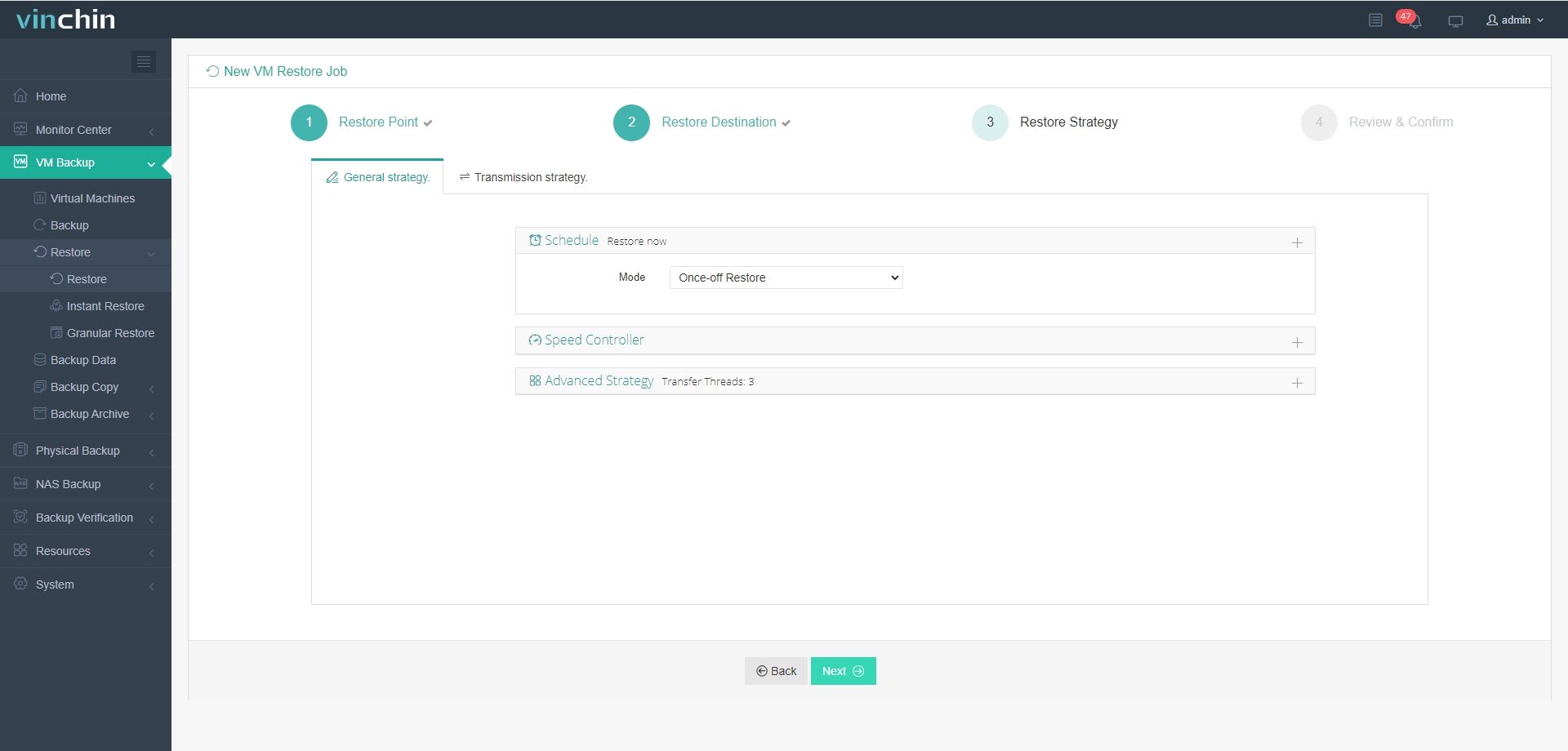
Schritt 4. Den Job einreichen
Einen Namen für die Aufgabe geben > die Details der Aufgabe überprüfen > auf Submit klicken, um die Aufgabe zu senden
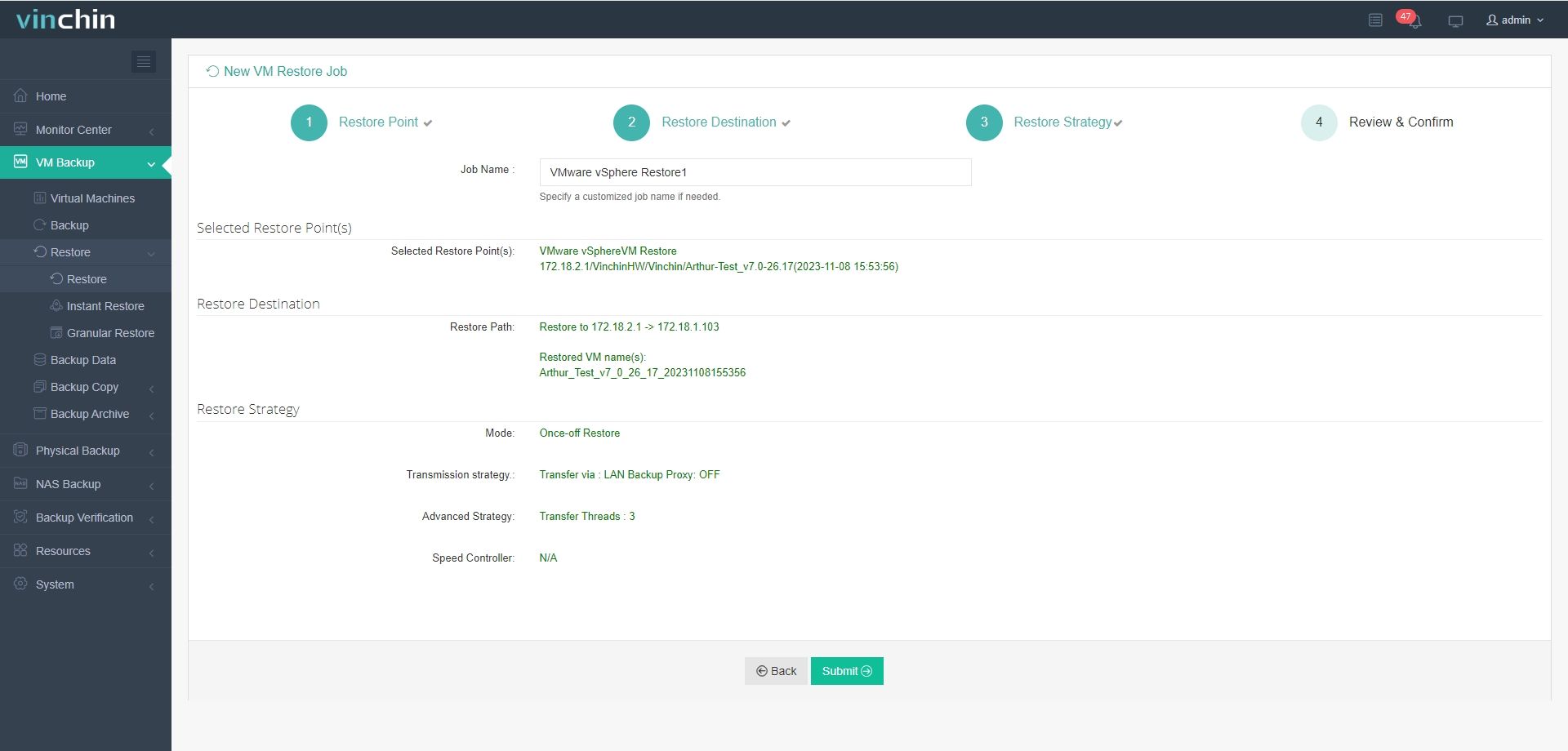
Vinchin Backup & Recovery ist einfach bei der VM-Datentransfer zu benutzen und wurde von tausenden von Benutzern für VM-Sicherungen und -Transfer ausgewählt. Sie können dieses benutzerfreundliche System mit einer 60-Tage-Vollversion ausprobieren. Klicken Sie einfach auf den Button, um das Installationspaket herunterzuladen.
ESXi-VM-Migration-Häufig gestellte Fragen
1. Kann man eine VM in vCenter ohne geteiltes Speichermedium migrieren?
Ja, vMotion ermöglicht die Migration von VMs ohne geteiltes Speichermedium.
2. Was bedeutet es, dass der Host unterschiedliche Hardware hat?
It is recommended to move VM to another host where hardware is similar to the original host or the compatibility issue might prevent the VM from starting.
3. Was sind die Einschränkungen bei der kalten Migration?
Kalte Migration hat weniger Anforderungen, die größte Einschränkung besteht jedoch darin, dass Sie die VM ausschalten müssen, was zu einer Ausfallzeit führt.
Zusammenfassung
Die VM-Migration ist nützlich für die Lastverteilung, Wartung von Servern, schnelle VM-Konfiguration usw. Um eine VM von einem ESXi-Host auf einen anderen zu verschieben, können Sie vMotion oder eine kalte Migration in vCenter verwenden, die VM manuell exportieren und importieren oder den Befehl in VMware PowerCLI eingeben.
Vinchin Backup & Recovery ist das empfohlene VMware-Migrationswerkzeug für Sie, um VMs mit mehr Optionen und weniger Anforderungen oder Einschränkungen zu migrieren. Verpassen Sie nicht die kostenlose Testversion.
Teilen auf:





















